win7设备管理器在哪里 win7设备打开方法详细说明
更新日期:2023-08-12 13:26:06
来源:转载
手机扫码继续观看

设备管理器可以帮助我们更好的管理电脑当中的硬件设备,那么win7系统的设备管理器功能应该如何打开呢?今天小编就来详细告诉大家多种方法打开电脑上的设备管理器。
方法一、
1.按下键盘上的“win+r”,打开电脑的运行功能,输入“devmgmt.msc”,就可以直接打开设备管理器了。
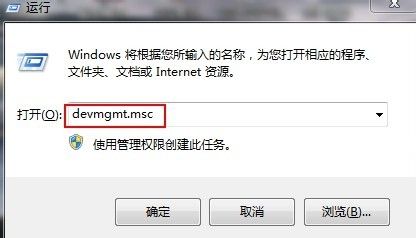
方法二、
1.鼠标右键点击桌面计算机图标,选择“管理”功能,就可以看到win7系统的设备管理器了。
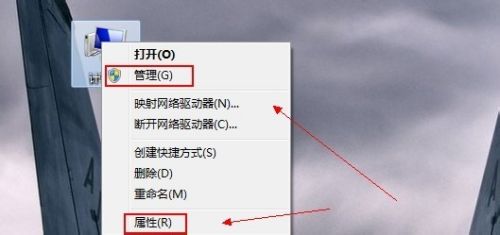

方法三、
1.依旧是鼠标右键点击桌面上的计算机,选择“属性”,这时候可以在界面左侧看到设备管理器,直接点击即可。
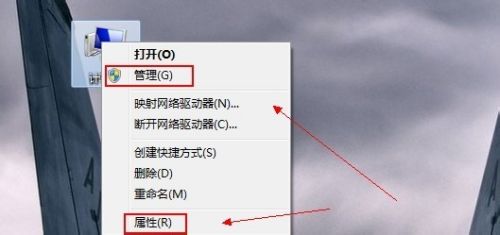
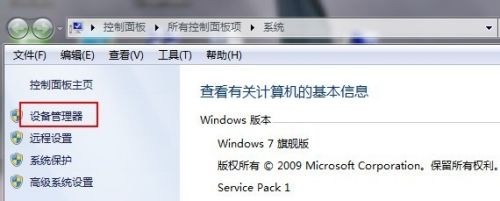
方法四、
1.点击电脑左下角的“开始”菜单,打开“控制面板”;
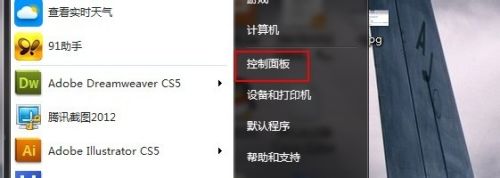
2.将查看方式改为“小图标”控制面板中找到“设备管理器”,直接打开即可。
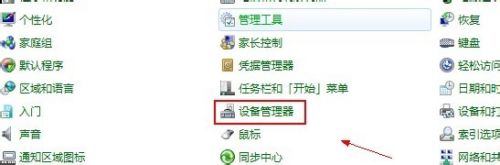
以上就是win7系统中打开设备管理器的多种方法介绍了,希望对各位小伙伴们有所帮助。
该文章是否有帮助到您?
常见问题
- monterey12.1正式版无法检测更新详情0次
- zui13更新计划详细介绍0次
- 优麒麟u盘安装详细教程0次
- 优麒麟和银河麒麟区别详细介绍0次
- monterey屏幕镜像使用教程0次
- monterey关闭sip教程0次
- 优麒麟操作系统详细评测0次
- monterey支持多设备互动吗详情0次
- 优麒麟中文设置教程0次
- monterey和bigsur区别详细介绍0次
系统下载排行
周
月
其他人正在下载
更多
安卓下载
更多
手机上观看
![]() 扫码手机上观看
扫码手机上观看
下一个:
U盘重装视频










